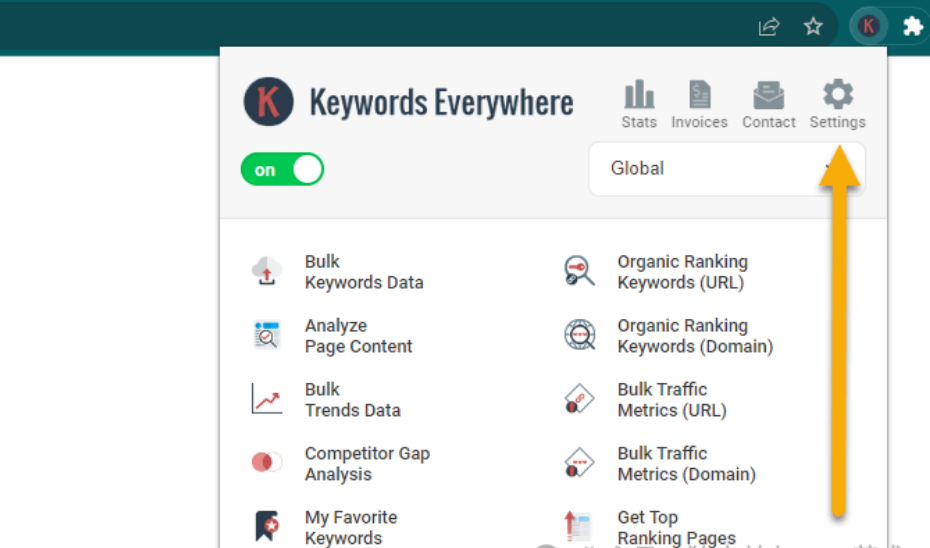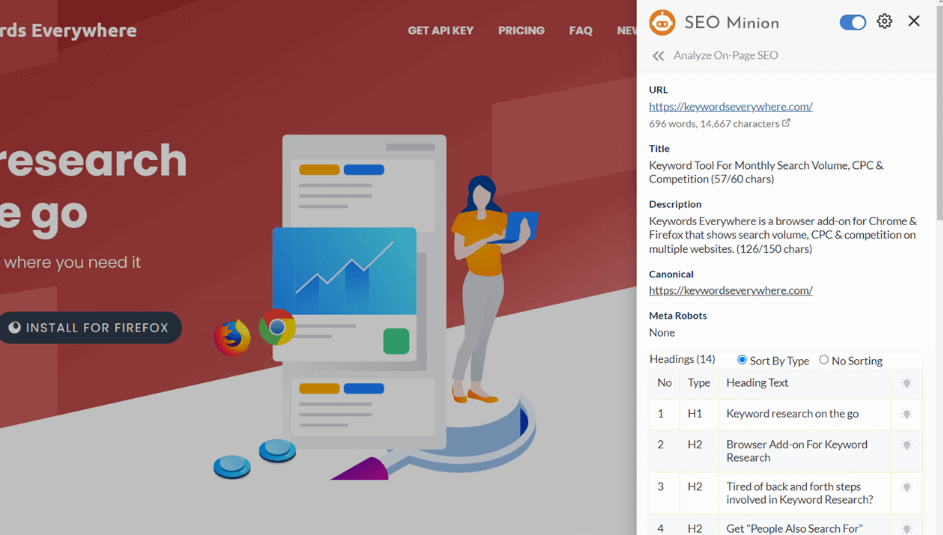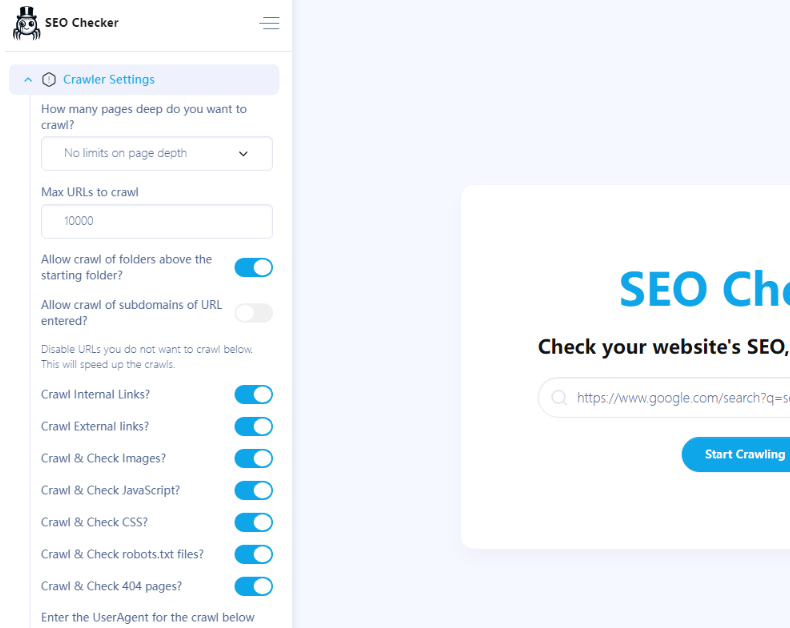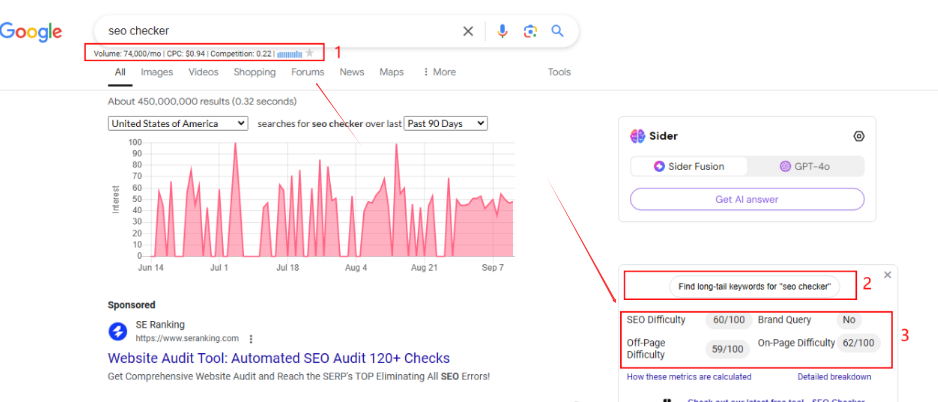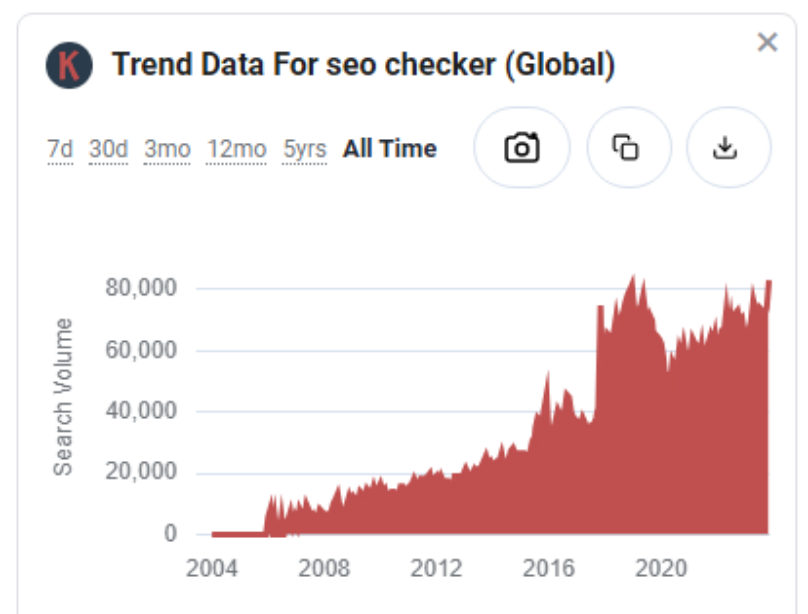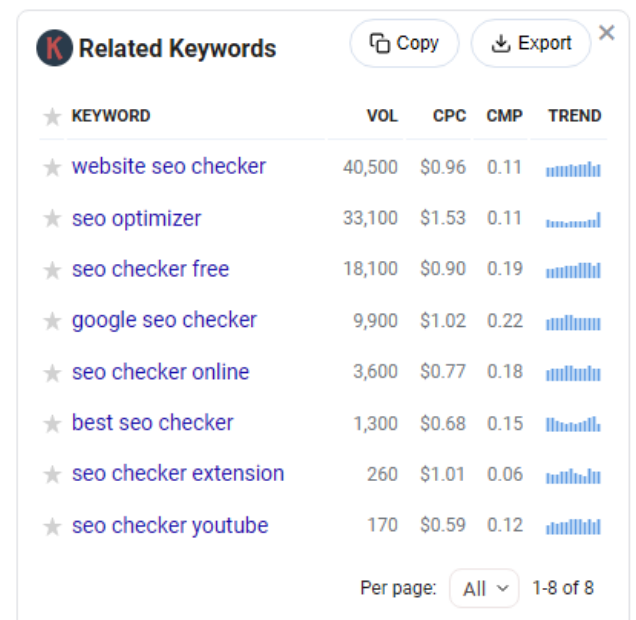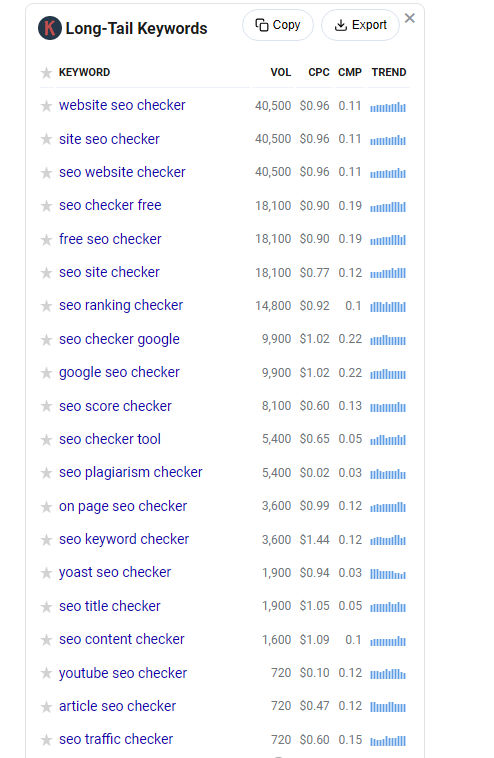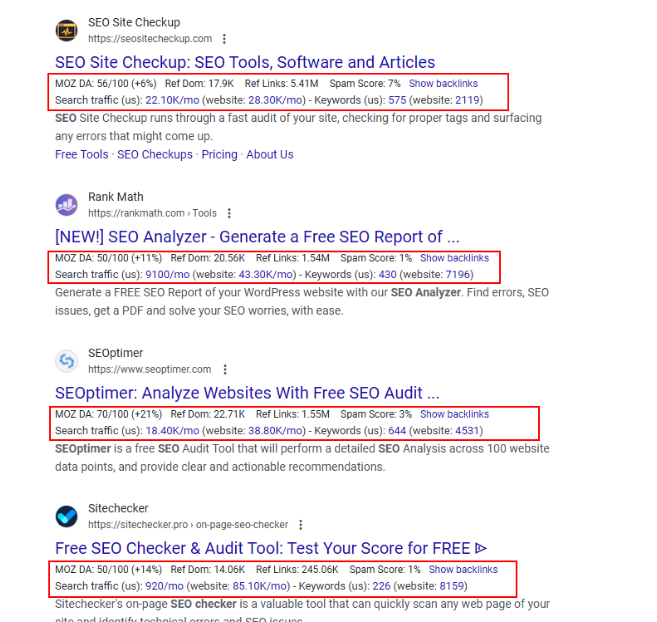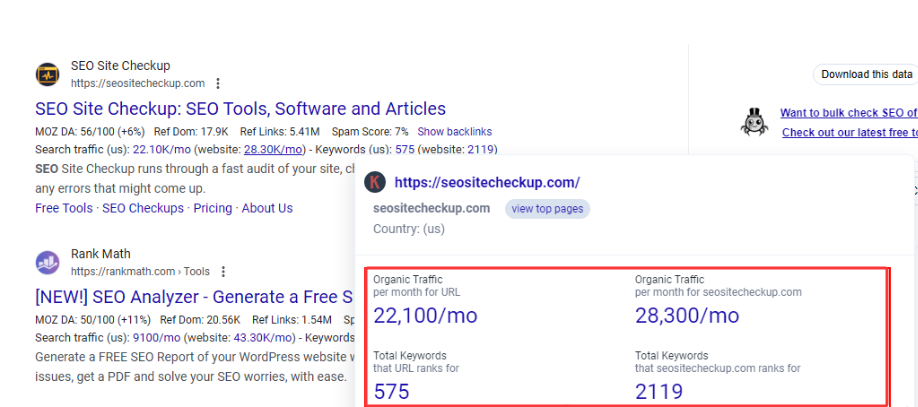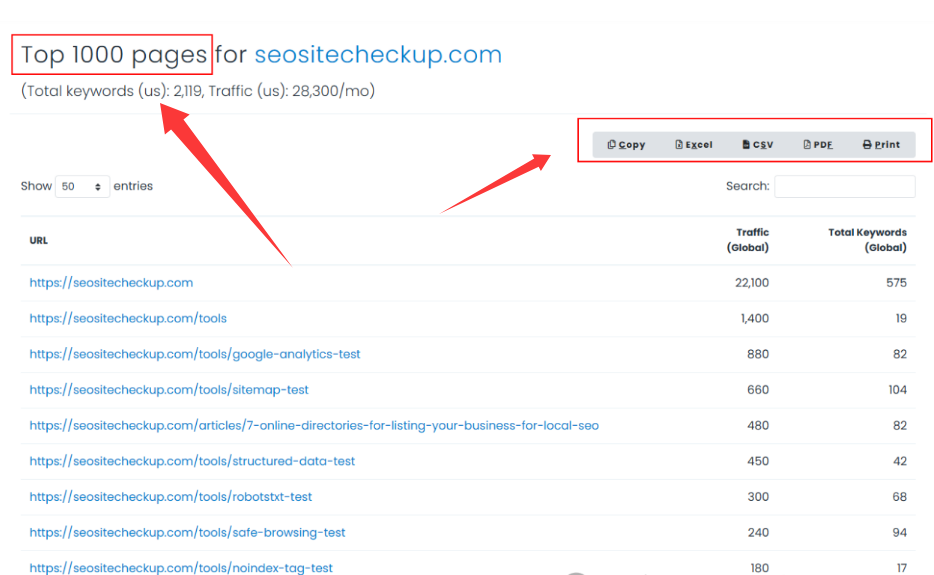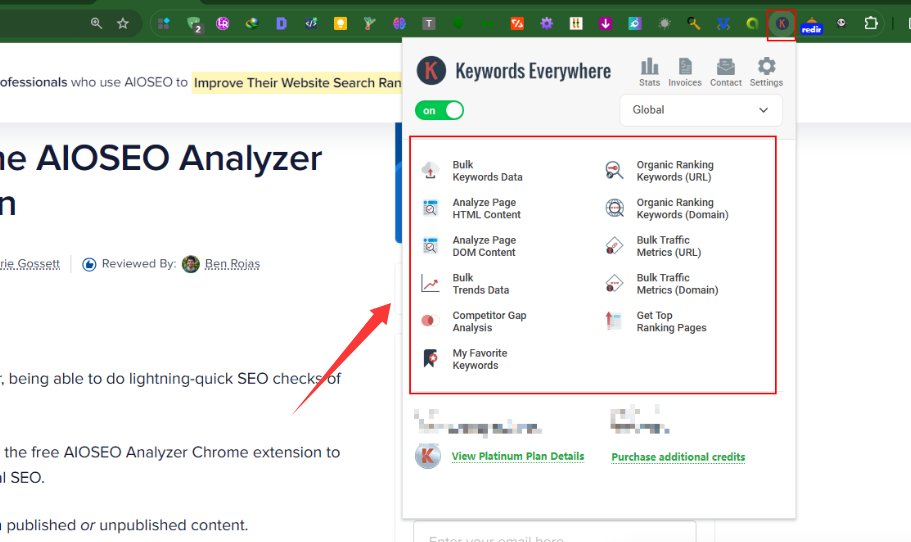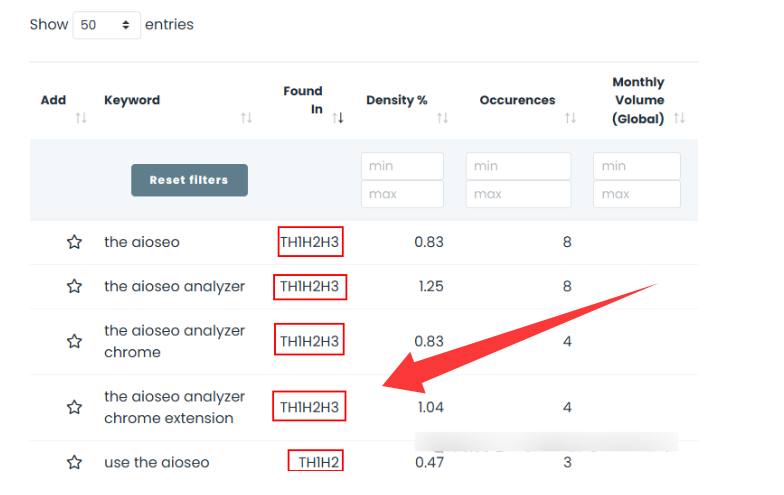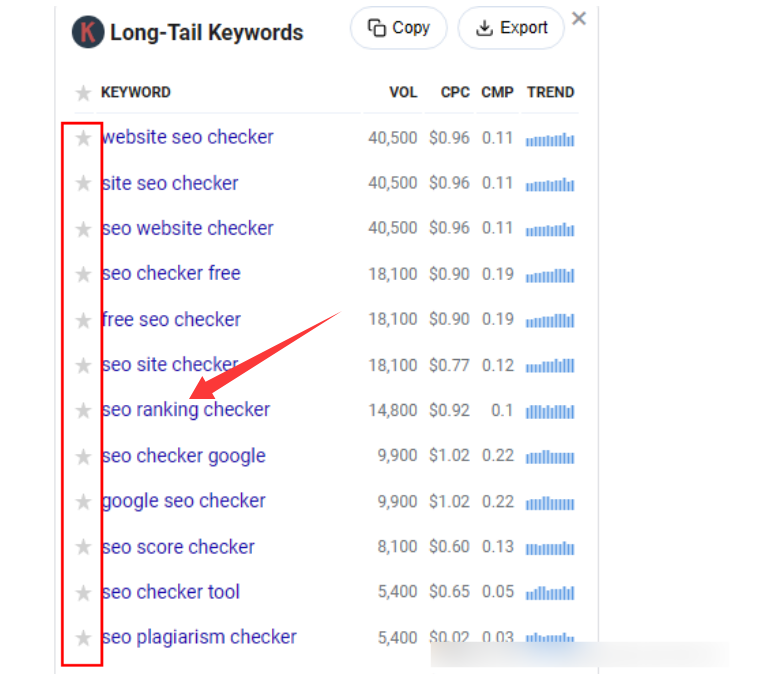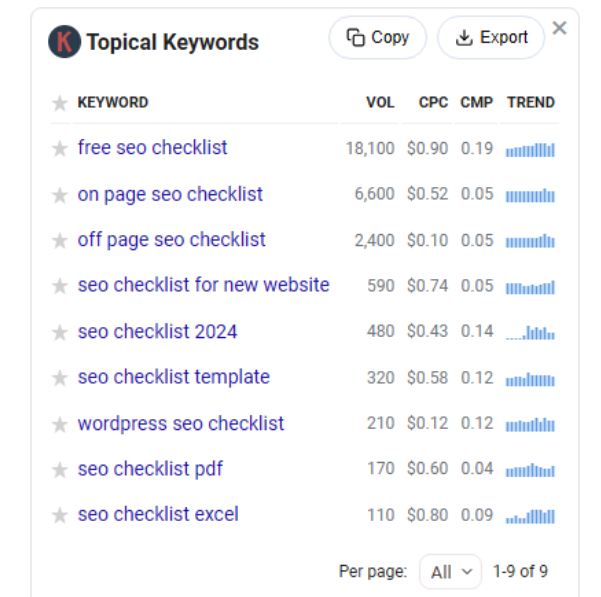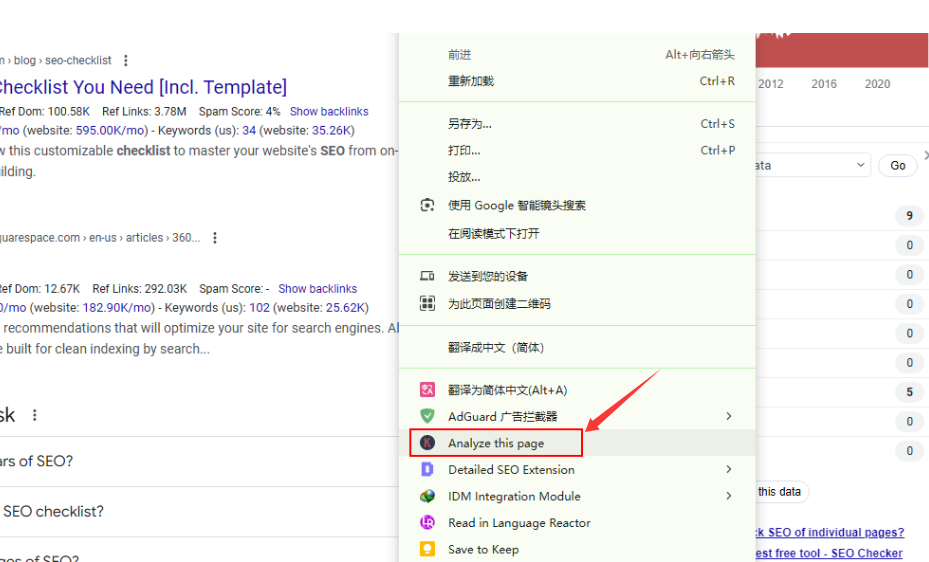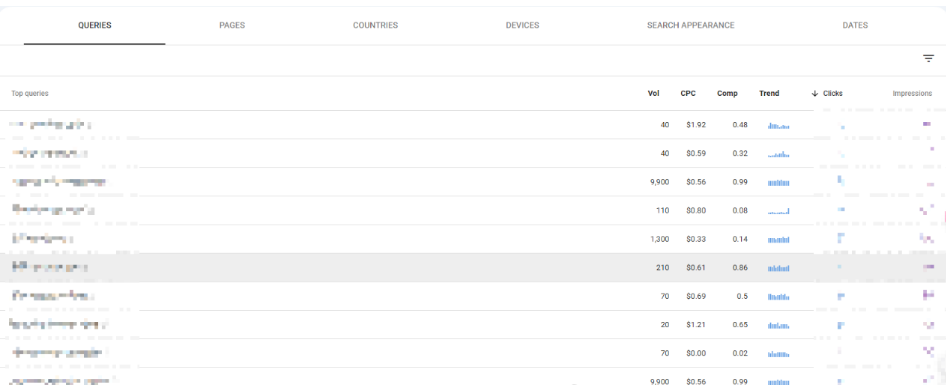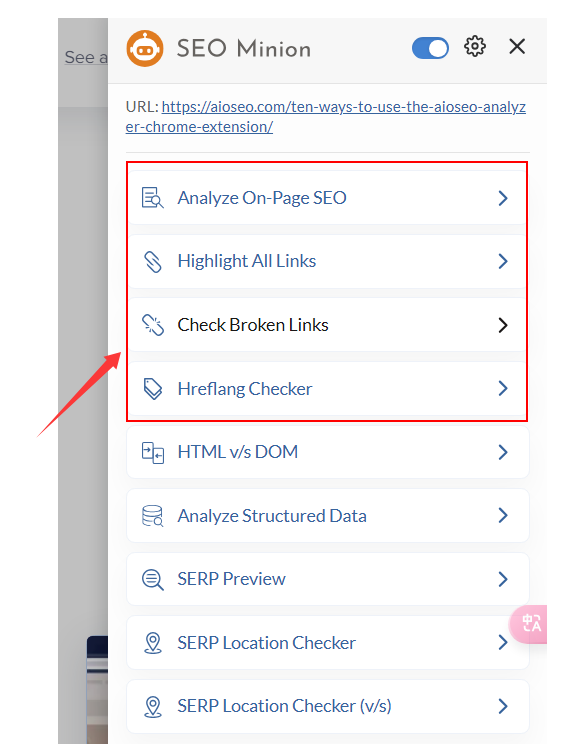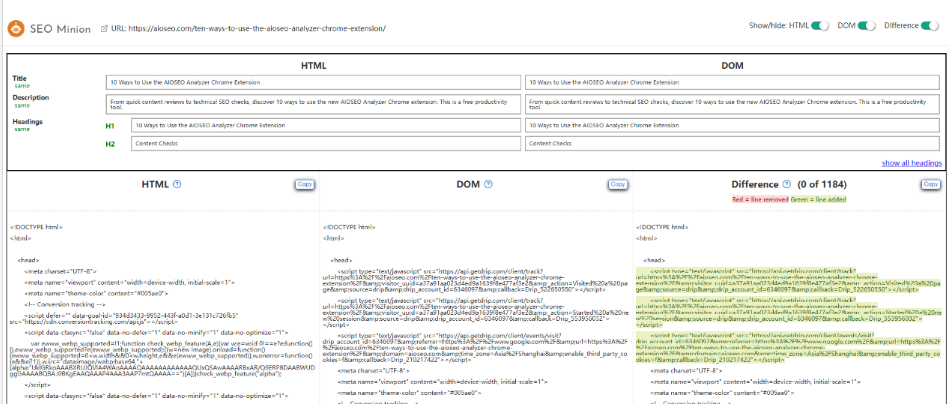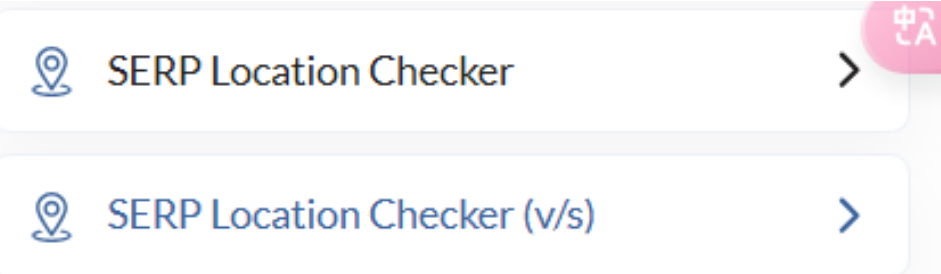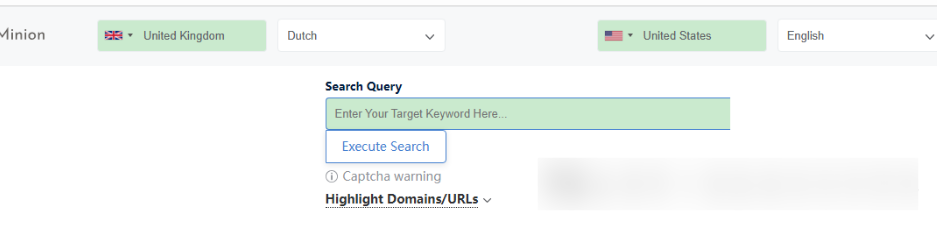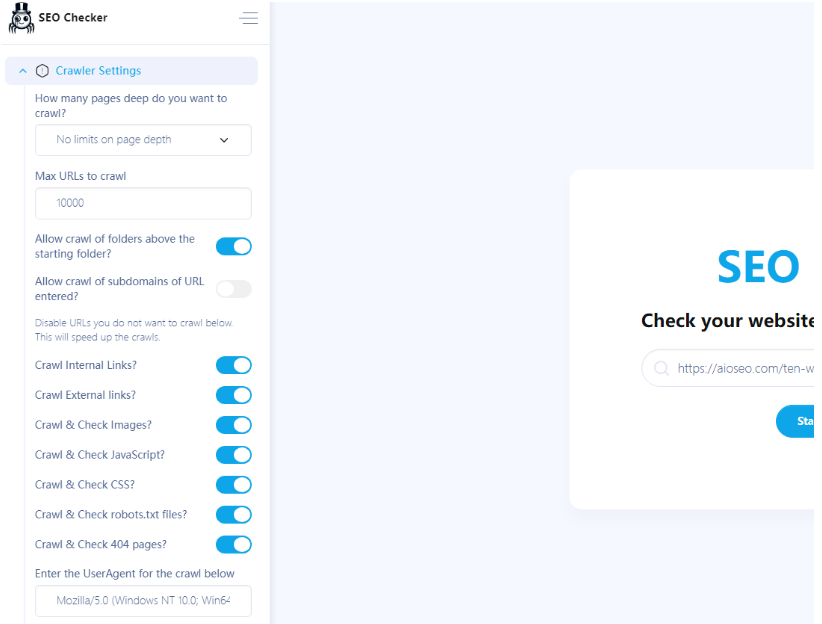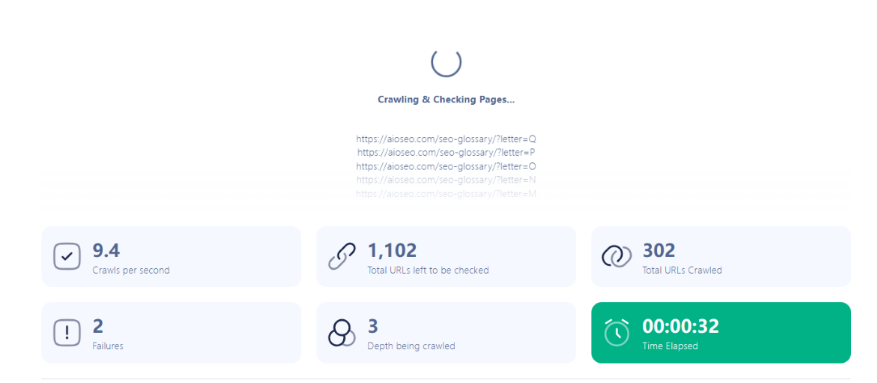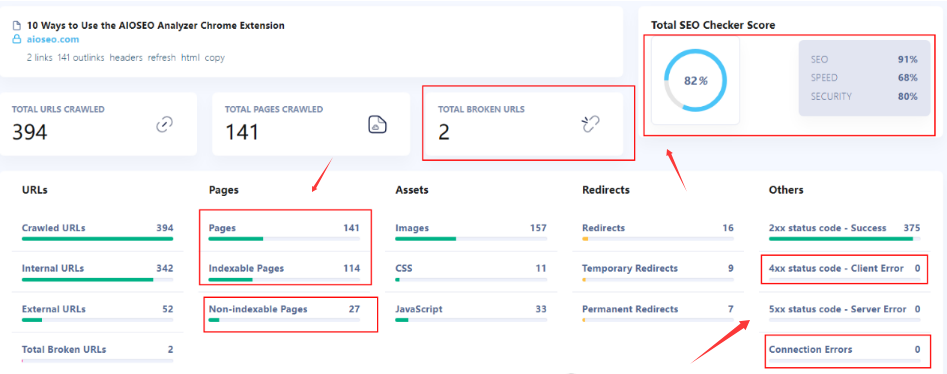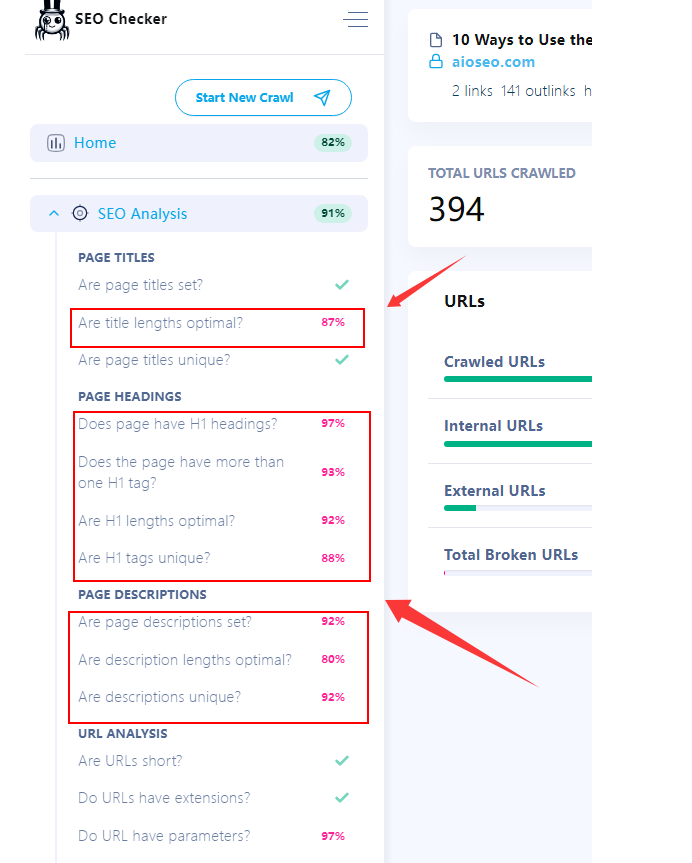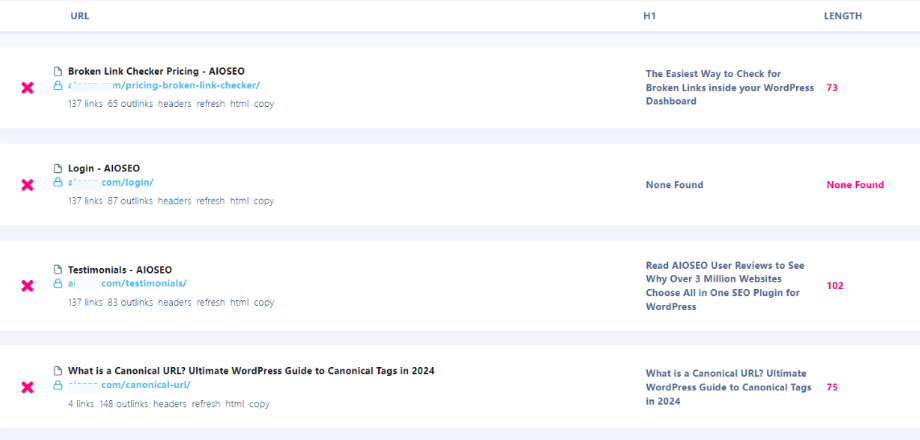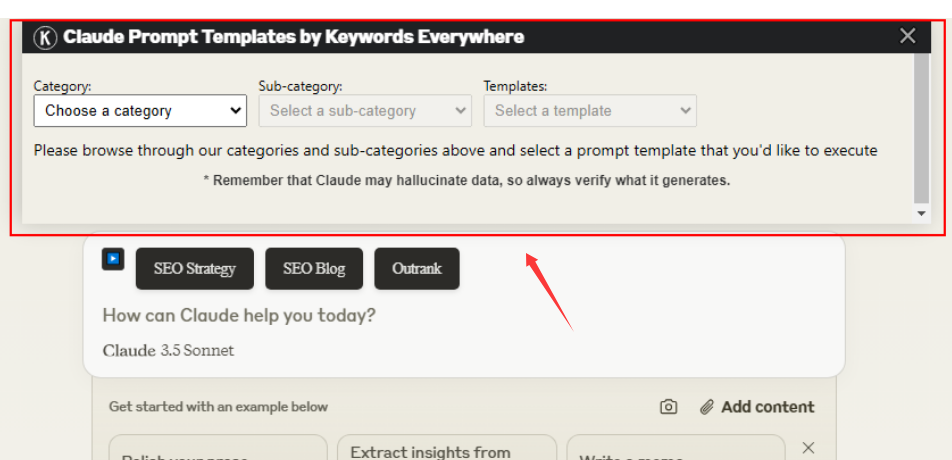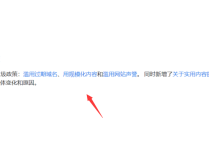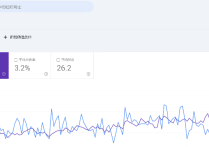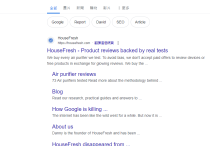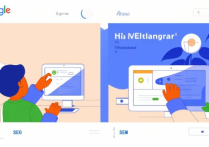谷歌SEO工具推荐有哪些?最强SEO工具组合
这两天谷歌SEO培训组织了一次小规模的SEO工具团购活动,不到一天就圆满完成,非常感谢各位参与的小伙伴们的信任与配合。最重要的是,大家都以极具性价比的价格获得了这三款强大的插件Pro授权,能够更好地完成工作。
同时,平哥SEO准备了一个简单的教程:
简单介绍和说明一下这三款浏览器插件:
它们都是浏览器插件,需要在Chrome商店中找到并安装。在阅读本文时,建议安装后按照我的说明逐步操作,这样可以更好地熟悉具体功能,深入理解和掌握使用方法。
Keywords Everywhere
这是一款很流行的SEO工具,相信很多小伙伴都用过,主要用于提供关键词调研相关的信息。它可直接在浏览器中显示关键词的搜索量、每次点击费用(CPC)、竞争程度等数据,帮助用户进行关键词优化。如图:
此外,还可以为用户在Google搜索结果,GSC后台,Youtube调研和网站调研中(鼠标右键)直接显示这些指标,方便随时查看。
SEO Minion
SEO Minion是另外一款多功能的SEO工具插件,可帮助用户进行网站体检和分析。它的功能包括页面SEO分析、断链检查、网页上的链接高亮、SERP预览,SERP在不同语言,不同国家的差异对比等。如图:
它之前是一款独立的插件,后被Keywords Everywhere收购。
SEO Checker
SEO Checker是一款网站技术体检工具,专注于分析和报告网站的技术SEO表现。它能够检查页面的结构化数据、关键词使用情况、元标签优化、链接结构、H标签使用以及抓取深度等多个方面。如图:
在很多方面,它可以提供与Screaming Frog相似的功能,而无需单独安装软件或支付授权费用。
这也是Keywords Everywhere旗下的产品之一。
简单来说,这几款浏览器插件组合在一起,能够覆盖绝大多数的SEO调研和检查工作,替代SEMRush和Screaming Frog的大部分功能。最重要的是,它们可以在调研的过程中,随时随地使用,非常方便,这也是我长期使用它们的原因之一。
下面针对每一款工具做一个单独的说明(主要为我自己的使用方法),安装和API Key配置过程非常简单,这里就不提了。
Keywords Everywhere
这款工具我主要使用方式如下:
1、Google搜索结果页:
搜索任意关键词,可以直接在搜索框(1)显示该关键词的搜索量,CPC费用(广告单次点击花费),竞争难度,搜索趋势等数据,十分直观。
右侧边栏,(2)处,可以点击Find Longtail Keywords,如点击,则进入KeywordsEverywhere工具后台,进行主关键词的长尾词挖掘,稍后详解这一部分。
(3)处,则是这个关键词的整体竞争难度,包括Onpage,Offpage等,可以进行初步的参考。
继续向下,则是该关键词的整体搜索趋势,可以部分替代Google Trends的数据。如图:
再继续向下,则是Related Keywords(相关关键词)和Long-Tail Keywords(长尾关键词)。
如果我们只是简单的进行一下搜索查询,并不需要深入的调研工作(比如上面提到的长尾词挖掘),这个时候就可以简单参考这里数据。如图:
在撰写文章或发布产品时,有时需要嵌入相关关键词。我会来这里查看,并利用提供的关键词作为同义词和变体词,合理布局到文案中,这也是非常便利的点之一。
再回到搜索结果页上。如图:
则是赢得该关键词排名前列的站点信息:
包括:DA数据,外链数据,该关键词在US市场(可以切换)给这个站点带来了多少流量,整站的SEO浏览,该页面的关键词出词,整站的SEO关键词出词,等等.
鼠标移到红框中的任意一个蓝色数据链接上,可以点击进去看详细的数据。如图:
也可以以弹出窗口的形式看到字体更大的关键数据。
另外,View Top Pages,则可以看到是哪些主要页面给这个站带来了流量,譬如:
由于我们是铂金Plan,因此可以看到前1000个页面,还可以以多种文件形式导出,进一步的分析。
搜索端说完了,再说插件工具栏图标。
假使我们访问任意一个竞争对手的网页,想调研一下数据,只需点击一下插件工具栏中的K图标。如图:
从左到右,从上到下的顺序讲一下,分别是干什么用的。
Bulk Keywords Data:我们通过其他工具,SEMRush,Keywords Planner,Keywords Shitter等导出,或自己整理了关键词数据,想查询或二次验证,就用这个功能,批量的去进行分析。
Organic Ranking Keywords:当前页面的关键词出词已经搜索量数据。
Analyze Page Content:分析当前页面的关键词和统计文字信息。
Organic Ranking Keywords(domain):分析当前网站的整体关键词出词和流量情况。
Analyze Page Dom Content:对网页的DOM(文档对象模型)内容进行分析。分析当前页面的组织结构和内容。比如下图:
关键词出现了T(标题)中的H1,H2,H3等结构中,以及其他部分,还要占比数据。
Bulk Traffic Metrics(URL):批量分析收集整理的url流量数据,可以结合下面的SEO Minion工具组合使用。
Bulk Trends Data:批量分析趋势数据
Bulk Traffic Metrics(Domain):批量分析收集整理的网站流量数据,可以结合下面的SEO Minion工具组合使用。
Competitor Gap Analysis:竞争差距分析,基本上所有的工具都有的功能,用法也是一致。
Get Top Ranking Pages:查看当前访问网站的排名/流量前列的页面。
My Favourite Keywords:收藏关键词
不管是Google,还是竞争对手那里调研到的关键词,看到不错的,准备后期再仔细调研,可以点击关键词旁边的小星星进行收藏,后面就可以从Favorite Keywords这里进入,去找回并查看对应的数据。
另外在谷歌搜索结果端,还有一个Topical Keywords版块如图:
展示是某个特定主题或话题相关的关键词。这些关键词可以帮助识别、分类和优化内容,我们写文章,组织话题结构的时候可以拿来用。
同时,这个插件也支持鼠标右键查询,任意一个页面,可以右键分析当前页面的字数,标题结构,关键词密度,文本内容信息等。如图:
除了SERP和具体网页,Keywords Everywhere还支持GSC,Amazon,eBay,esty等平台,以GSC为例。。。如图:
分析GSC后台时,也可以很直观的看到关键词数据,我们用来做关键词布局时,就可以采用数据表现更好的那个,比如搜索量大,竞争度低等。
Keywords Everywhere基础功能就是这些了,大部分的调研分析工作都能在浏览器端覆盖,如果想要更好的结果,可以结合下面的两个插件一起使用。
SEO Minion插件
使用方法,在任意一个打开的网页,点击插件图标。如图:
官方的视频教程:https://youtu.be/OSVlZA1d3YQ
红框内的功能,看名字就知道是什么,没什么好说的。
重点看下面的:
HTML vs DOM,这个要重点讲一下。如图:
HTML栏是网站在浏览器中呈现的静态内容和结构。
Dom栏则展示经过JavaScript处理和动态更新后的最终DOM结构。
其Difference功能可以对比这两者,帮助我们识别哪些JavaScript功能在后期执行、生成了哪些元素,以及哪些结构未能正确执行或出现错误,从而更好地理解网页的实际内容和结构。
和现在我在用的另一款插件View Rendered Source功能差不太多。
Analyze Structured Data分析结构化数据:参看当前页面的结构化数据,包括Json-ld,PoSH等。如图:
另外两个重点:
SERP Location Checker
展现关键词在不同国家,不同语言下,搜索引擎给出的结果。如图:
SERP Location Checker(VS)
对比两个不同国家,不同语言下同一搜索关键词在搜索结果页展现的差异,我们想在多个国家地区调研关键词,竞争对手,或分析自己的网站数据,这个功能就很有用。
SEO Checker插件
这款插件也是Keywords Everywhere推出的产品之一,这一款是免费的,不需要额外的付费API绑定。
安装地址:https://chromewebstore.google.com/detail/seo-checker/gnndagpbnededcmcgkooncejememefhf
官方视频教程:https://youtu.be/RBo_LtLJpFI
该工具提供和ScreamingFrog类似的功能,主要着重于技术端审核,可以代替大部分的体检工作。如图:
随机拿一个网站内测试,如图:
很快就能给出足够的诊断信息,如图:
左侧边栏更是给出了更具体的体检信息,如图:
点击任意一个标红的项目,就可以定位到具体的页面上去。如图:
同时,工具还提供速度优化、安全优化等方面的诊断和建议。如果您对使用Screaming Frog不太熟悉,可以尝试这一款工具。
Tips:Keywords Everywhere还支持ChatGPT,Claude,Gemini等AI,在我们进行提示撰写时,可以参考采用它提供的提示词,写文章,设计文案等,有多种任务类别可供选择,如图。